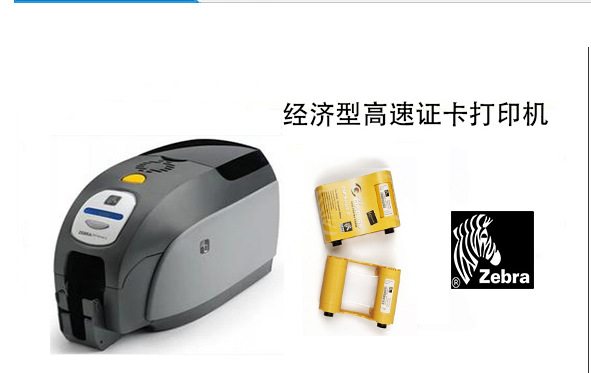成都智卡科技有限公司致力于通过卡片打印机的不断创新和运用,努力创建业内更加高品质的服务。智卡科技在任重道远的前进征途上,真诚欢迎广大用户及合作伙伴与我们一起携手同进,共创辉煌。延伸拓展详情介绍:很多人都喜欢用斑马打印机,它在人们工作的时候可以当一个好的帮手,买回来的斑马打印机在使用之前需要进行安装,自己安装的话需要了解相应的安装步骤。斑马打印机使用过程中有故障也需要危险,下面为大家介绍斑马打印机安装步骤。一、斑马打印机安装步骤1、硬件设备连接。打印机数据线连接电脑,并通电开机。2、a.通过附带的光盘,下载对应文件驱动,ZebraDesigner文件夹b.自己下载的驱动文件,通过此网盘下载64位系统c.自己下载的驱动文件,通过此网盘下载32和64位系统,对应选择驱动安装3、运行驱动,双击解压目录里的“PrnInst.exe”进行安装,点击“安装打印机”4、“选择打印机”,制造商(M)选择“ZDesigner”,打印机(P)选择“ZDesignerGK888t”。注意:这里不能选择带“ZPL”或“EPL”的,否则可能会导致不能打印。选择好后,点击“下一步”5、“打印机选项”,可用端口这里要选择“usb001”,如果没有,可以先不选。语言选择“简体中文”。点击“下一步”6、“其他安装选项”,下面有两个选择框可以都不选,点击“完成”。7、打印机驱动就安装好。打开电脑的控制面板,在设备和打印机那里,可以看到新安装的斑马GK888t热敏打印机。右键“ZDesignerGK888t”,点击“打印项”,输入您热敏纸张的大小。我这里用的是10*10E邮宝,故将宽度设置为:10.0,将高度设置为:10.0。这里设置不一定需要和我设置的一样,要根据实际热敏纸张的大小进行设置。8、点击“打印项”界面的“设置”标签页,将标签纸张类型,设置为“热敏”。点击“校正”按钮,打印机会自动出纸,以检测热敏纸张的大小。等检测完毕,安装就完成了。